Comment utiliser IFERROR avec RECHERCHEV dans Excel?
Dans cet article, nous allons apprendre à utiliser la fonction VLOOKUP IFERROR pour ignorer l’erreur # N / A lors du calcul de la formule.
Comme nous le savons tous, la fonction IFERREUR Excel est utilisée pour renvoyer une sortie personnalisée lorsqu’une erreur se produit.
La fonction And VLOOKUP est utilisée pour récupérer les informations de données dans les premières données vers une autre donnée sur la base d’une valeur commune. Ainsi, lorsque la valeur commune ne correspond pas aux secondes données, la formule nous donne une erreur # N / A en sortie. nous devons nous attaquer en cas d’erreur .
comment utiliser RECHERCHEV dans Excel?
link: / formulas-and-functions-introduction-of-vlookup-function [RECHERCHEV dans Excel] * est une fonction pour rechercher et récupérer des données à partir d’une colonne spécifique du tableau. Les valeurs de recherche doivent apparaître dans la première colonne du tableau, avec les colonnes de recherche à droite. VLOOKUPformula dans Excel génère une erreur si la valeur n’est pas trouvée.
Syntaxe:
|
=VLOOKUP(lookup_value, table_array, col_index_num, [range_lookup]) |
link: / formule-logique-excel-iferror-function [fonction Excel IFERROR] s’exécute sur le test_logique. Il détecte une erreur dans une formule et renvoie un résultat ou une formule alternative lorsqu’une erreur est détectée.
# N / A, #VALUE !, #REF !, # DIV / 0 !, #NUM !, #NAME? Et #NULL!
Ces erreurs sont vérifiées sous IFERROR.
Syntaxe:
|
=IFERROR (value, value_if_error) |
Prenons un exemple et comprenons comment nous pouvons ignorer l’erreur VLOOKUP # N / A dans Excel.
Ici, nous avons deux feuilles, nous devons obtenir le BIRTHDT de la table SHEET 1 à SHEET 2 Table en utilisant les fonctions.
FEUILLE 1:
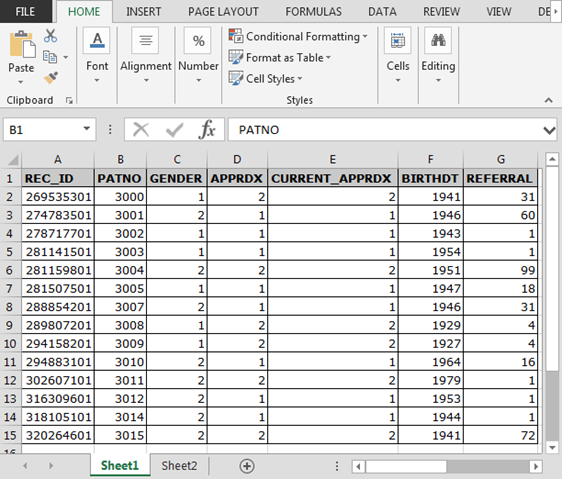
FICHE 2:
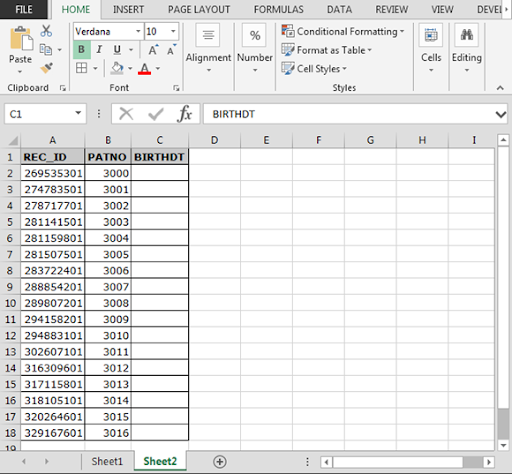
Écrivez la formule IFERROR dans la cellule C2 de la FEUILLE 2.
|
=IFERROR(VLOOKUP(A2,Sheet1!A:F,6,FALSE),”NotFound”) |
Explication:
La fonction VLOOKUP recherche la 6ème colonne de la FEUILLE 1 correspondant à REC_ID dans la FEUILLE 1 de la FEUILLE 2.
IFERROR détecte l’erreur dans la formule RECHERCHEV et renvoie «Non trouvé» Copiez la formule dans d’autres cellules, sélectionnez les cellules en prenant la première cellule où la formule est déjà appliquée, utilisez la touche de raccourci Ctrl + D
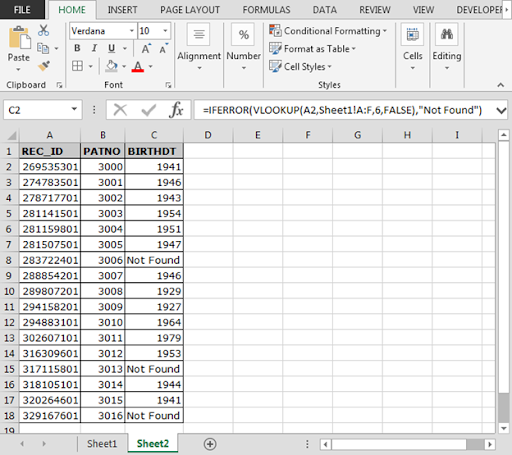
Comme vous pouvez le voir dans l’image ci-dessus, cette formule fonctionne bien. Et l’utilisateur peut travailler sans être irrité par l’erreur #NA.
à quoi sert vlookup?
La fonction Vlookup est utilisée pour rechercher et récupérer des données dans une colonne spécifique de la table.
J’espère que vous avez compris comment utiliser la fonction RECHERCHEV dans Excel. Vous pouvez exécuter ces fonctions dans Excel 2016, 2013 et 2010. Il existe d’autres articles sur RECHERCHEV et RECHERCHEH. Veuillez vérifier plus de liens ici et si vous avez une question non résolue, veuillez l’indiquer dans la zone de commentaire ci-dessous. Nous allons t’aider.
Articles populaires
link: / formulas-and-functions-introduction-of-vlookup-function [La fonction RECHERCHEV dans Excel]
lien: / tips-countif-in-microsoft-excel [COUNTIF dans Excel 2016]
link: / excel-formule-et-fonction-excel-sumif-function [Comment utiliser la fonction SUMIF dans Excel]